
So leeren Sie den Cache auf Android [App-Cache und Chrome-Browser-Cache]

Wissen Sie, was Ihr Android Telefon unsichtbar und heimlich verlangsamt? Es ist der Cache auf Ihrem Android -Gerät. Jedes Mal, wenn Sie eine App starten, Spiele spielen oder im Internet surfen, werden automatisch Caches erstellt, die viel Speicherplatz auf Ihrem Android Telefon beanspruchen. Cache-Daten dienen der Erinnerung an Ihre vergangenen Aktivitäten und sind normalerweise nutzlos, aber Sie können sie nicht in Ihren Dokumenten finden. Das Leeren des Caches gibt nicht nur Speicherplatz frei, sondern behebt auch Probleme wie App-Abstürze oder langsames Laden. In diesem Artikel erfahren Sie, wie Sie den Cache unter Android leeren.
Jede App auf Ihrem Android -Telefon erstellt Caches, solange Sie sie starten. Um Android Caches zu bereinigen, können Sie die Caches jeder App löschen, um Speicherplatz auf Ihrem Android -Gerät freizugeben .
So löschen Sie App-Caches auf Android manuell:
Schritt 1. Starten Sie die App „Einstellungen“ auf Ihrem Android Telefon, tippen Sie auf die Option „Apps“ und wählen Sie dann „Apps verwalten“.
Schritt 2: In der App-Liste können Sie die App-Größe sehen, anhand derer Sie angeben können, wie viele Caches in dieser App gespeichert sind.
Schritt 3. Anschließend können Sie eine App auswählen, deren Caches Sie löschen möchten. Tippen Sie auf die App und Sie können detaillierte Informationen zur Datennutzung dieser App sehen.
Schritt 4. Scrollen Sie nach unten, um es herauszufinden, und tippen Sie auf die Option „Cache leeren“.
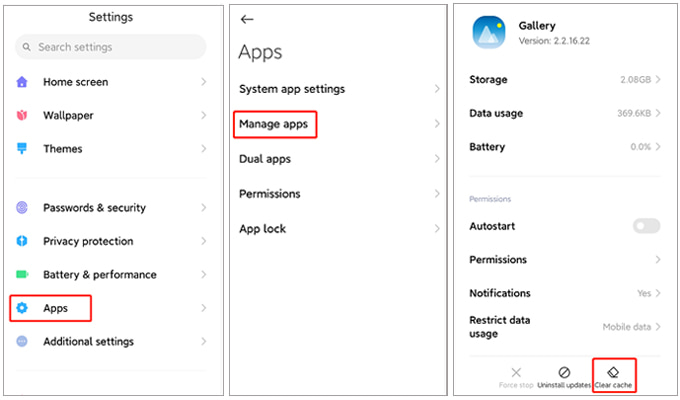
Um Speicherplatz effizienter freizugeben, können Sie die folgenden Schritte ausführen, um zu erfahren, wie Sie Ihren Cache auf Android auf einmal leeren:
Schritt 1. Öffnen Sie die Einstellungen auf Ihrem Gerät.
Schritt 2. Gehen Sie zu „Speicher“ oder „Gerätewartung“.
Schritt 3. Tippen Sie auf „Zwischengespeicherte Daten“ oder „Jetzt bereinigen“ (der genaue Wortlaut kann je nach Gerät variieren). Bestätigen Sie die Aktion, um alle App-Cache-Dateien zu löschen.

Hinweis: Nicht alle Android Versionen unterstützen diese Funktion. Bei neueren Android Geräten müssen Sie möglicherweise den Cache für einzelne Apps manuell leeren oder Tools von Drittanbietern verwenden.
Der Browser-Cache speichert temporäre Website-Daten, um die Ladegeschwindigkeit zu verbessern. Im Laufe der Zeit kann es sich ansammeln und Speicherplatz beanspruchen.
Wie leert man den Cache im Android Chrome-Browser?
Schritt 1. Öffnen Sie den Chrome-Browser auf Ihrem Android -Gerät.
Schritt 2. Tippen Sie auf das Dreipunktmenü in der oberen rechten Ecke und gehen Sie zu „Einstellungen“.
Schritt 3. Scrollen Sie nach unten und wählen Sie „Datenschutz und Sicherheit“.

Schritt 4. Tippen Sie auf „Browserdaten löschen“.
Schritt 5: Wählen Sie einen Zeitbereich (z. B. Letzte Stunde, Letzte 7 Tage, Gesamte Zeit).
Schritt 6. Aktivieren Sie „Zwischengespeicherte Bilder und Dateien“ und tippen Sie auf „Daten löschen“. Dadurch werden temporäre Website-Dateien entfernt, wodurch Speicherplatz freigegeben und die Browserleistung verbessert wird.
Durch das Leeren des Caches werden nur temporäre Dateien gelöscht, Ihr Gerät speichert jedoch möglicherweise noch tiefere Verlaufsdaten oder vertrauliche Informationen. Wenn Sie eine vollständige und sichere Bereinigung gewährleisten möchten, probieren Sie Coolmuster Android Eraser aus.
Coolmuster Android Eraser ist ein professionelles Tool zum dauerhaften Löschen von Daten auf Android -Geräten. Die gelöschten Daten können nicht wiederhergestellt werden und sind daher ideal zum Schutz Ihrer Privatsphäre, wenn Sie Ihr Telefon verkaufen oder spenden. Wenn Sie Ihre Daten nicht verlieren möchten, sichern Sie bitte Ihr Telefon, bevor Sie mit dem Vorgang fortfahren.
Hauptmerkmale von Coolmuster Android Eraser
Wie lösche ich mit diesem Android Radiergummi-Tool alles auf Ihrem Android -Telefon?
01 Starten Sie zunächst das Programm auf Ihrem Computer und verbinden Sie Ihr Android Telefon über ein USB-Kabel mit dem PC. Sobald die Verbindung hergestellt ist, wählen Sie „Löschen“, um den Vorgang zu starten.

02 Klicken Sie auf den unterstrichenen blauen Text neben „Sicherheitsstufe“, um die gewünschte Sicherheitsstufe auszuwählen. Tippen Sie auf „OK“ und geben Sie „Löschen“ ein, um Ihre Auswahl zu bestätigen und die Datenlöschung auf Ihrem Android -Gerät vorzubereiten. Wählen Sie anschließend im Popup-Fenster die Schaltflächen „Löschen“ und „OK“, um den Vorgang zu starten. Tippen Sie auf Ihrem Gerät bitte auf „Ja“, um die Erlaubnis zum Löschen zu erteilen.

Der Unterschied zwischen den drei Stufen liegt in der Anzahl der Durchläufe über die Daten Ihres Android Telefons. „Hohe Stufe“ überschreibt die Daten auf Ihrem Gerät dreimal, wobei die anderen Stufen immer seltener werden, was bedeutet, dass „Niedrige Stufe“ die schnellste Stufe zum Löschen Android Daten ist.
03 Anschließend wird automatisch ein Tiefenscan Ihres Android Geräts gestartet und die darauf befindlichen Daten werden schnell gelöscht.

Videoanleitung
1. Ist es sinnvoll, den Cache auf Android zu leeren?
Ja, das Leeren des Caches kann die Leistung Ihres Geräts verbessern, Speicherplatz freigeben und Probleme wie App-Abstürze oder langsame Ladezeiten beheben. Allerdings kann ein zu häufiges Löschen des Caches die Effizienz beeinträchtigen, da Apps Cache-Dateien neu generieren müssen.
2. Wie oft sollte ich den Cache meines Android Geräts leeren?
Leeren Sie den Cache nur bei Bedarf, z. B. wenn der Speicherplatz Ihres Geräts knapp wird oder eine bestimmte App sich nicht richtig verhält.
3. Werden durch das Leeren des Caches meine persönlichen Daten gelöscht?
Nein, durch das Leeren des Caches werden Ihre persönlichen Daten wie Fotos, Nachrichten oder Kontakte nicht gelöscht. Es werden nur temporäre Dateien entfernt, die von Apps oder dem Browser gespeichert werden und für die Funktionalität der App nicht kritisch sind.
Das Leeren des Caches auf Android ist eine einfache, aber effektive Möglichkeit, die Leistung Ihres Geräts zu optimieren und wertvollen Speicherplatz freizugeben. Während das manuelle Löschen des Caches für temporäre Dateien ausreicht, gewährleistet die Verwendung Coolmuster Android Eraser eine gründliche und dauerhafte Bereinigung, schützt Ihre Privatsphäre und verwaltet die Daten Ihres Geräts sicher.
Verwandte Artikel:
Raus mit dem Alten: Eine Schritt-für-Schritt-Anleitung zum Leeren des Papierkorbs auf Android
Warum ist der Speicher meines Android -Telefons voll, nachdem ich alles gelöscht habe?
Wie bereinige ich Junk-Dateien auf Android ganz einfach? 5 Wege, an die Sie nie denken
Wie kann man Android Telefon vor dem Verkauf vollständig löschen? [Muss gelesen werden]

 Handy-Radiergummi & Reiniger
Handy-Radiergummi & Reiniger
 So leeren Sie den Cache auf Android [App-Cache und Chrome-Browser-Cache]
So leeren Sie den Cache auf Android [App-Cache und Chrome-Browser-Cache]





